Fix Adobe IPC Broker-fout; Hoe het uit te schakelen of te verwijderen?
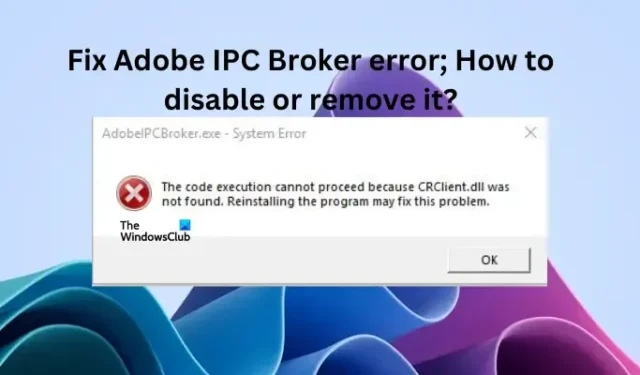
In dit bericht geven we u werkende oplossingen om de Adobe IPC Broker-fout op te lossen . We zullen ook bekijken hoe u AdobeIPCbroker.exe kunt uitschakelen of verwijderen . Mogelijk bent u dit proces tegengekomen in Taakbeheer dat systeembronnen verbruikt en wilt u het uit uw processen verwijderen of volledig van uw pc verwijderen.
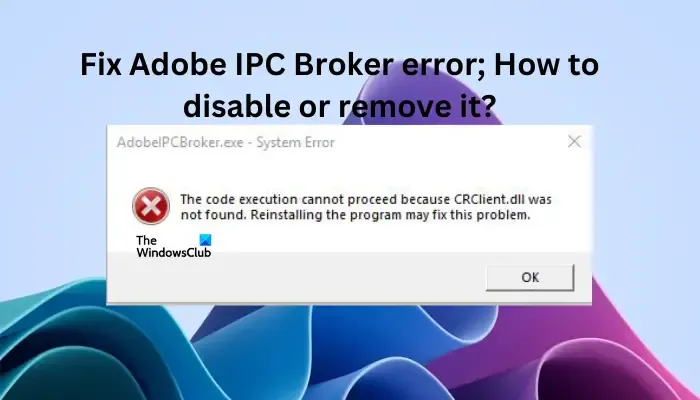
AdobeIPCbroker.exe – Systeemfout, de uitvoering van de code kan niet doorgaan omdat CRClient.dll niet is gevonden. Het opnieuw installeren van het programma kan dit probleem oplossen.
Adobe IPC Broker of AdobeIPCbroker.exe is een app-proces dat wordt geassocieerd met Adobe-programma’s zoals Photoshop, Acrobat Reader, Adobe Creative Cloud, enz. IPC staat voor Inter-Process Communication, wat aantoont dat het Adobe IPC Broker-proces verantwoordelijk is voor gegevensuitwisseling in de Adobe-familie. Voorbeelden van fouten in verband met Adobe IPC Broker zijn:
- Slecht imago van AdobeIPCbroker.exe
- Er is een fout opgetreden in AdobeIPCbroker.exe en het programma moet worden afgesloten
- AdobeIPCbroker.exe – Toepassingsfout
- AdobeIPCbroker.exe – Systeemfout
- AdobeIPCbroker.exe is geen geldige Win32-toepassing
- Toegangspunt AdobeIPCbroker.exe niet gevonden
Wat zijn de oorzaken van Adobe IPC Broker-fouten?
Er zijn verschillende redenen waarom u deze Adobe-bestandsfout kunt krijgen. Mogelijk is het app-bestand beschadigd of is de installatie foutief of onvolledig, of ontbreekt CRClient.dll of msvcp140.dll, een probleem dat verband houdt met Microsoft Visual C++ Redistributable.
Fix Adobe IPC Broker-fout; Hoe het uit te schakelen of te verwijderen?
Als u een Adobe IPC Broker-fout krijgt op uw Windows-pc, probeer dan de volgende oplossingen om het probleem op te lossen:
- Installeer het Adobe-programma opnieuw
- Registreer het bestand CRClient.dll opnieuw
- Installeer Visual C++ Redistributable opnieuw
Laten we dieper ingaan op deze oplossingen.
1] Installeer het Adobe-programma opnieuw
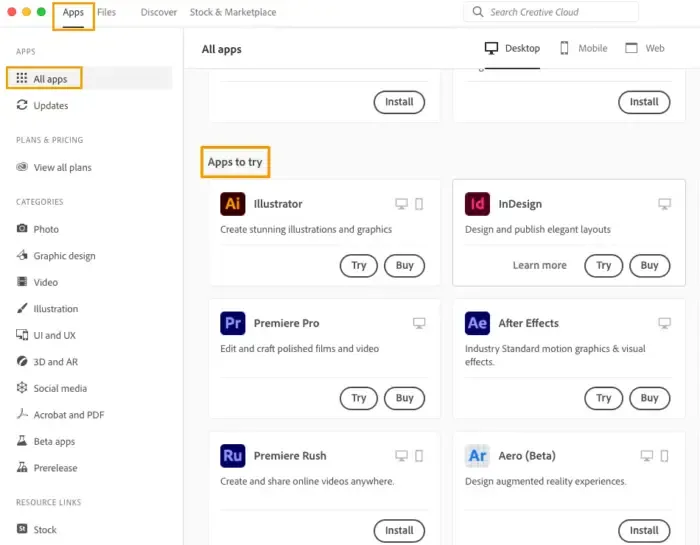
Als een van de Adobe-apps deze fout vertoont, installeer deze dan opnieuw door deze te downloaden van de officiële Adobe-website en de instructies op het scherm te volgen om te installeren. In Windows 11 kunt u de app verwijderen via de app Instellingen, terwijl u in Windows 10 het Configuratiescherm kunt gebruiken. Door de getroffen app opnieuw te installeren, zorgt u ervoor dat er geen foutieve installatieproblemen zijn of dat de bugs die de fout kunnen veroorzaken, worden verholpen.
2] Registreer het bestand CRClient.dll opnieuw
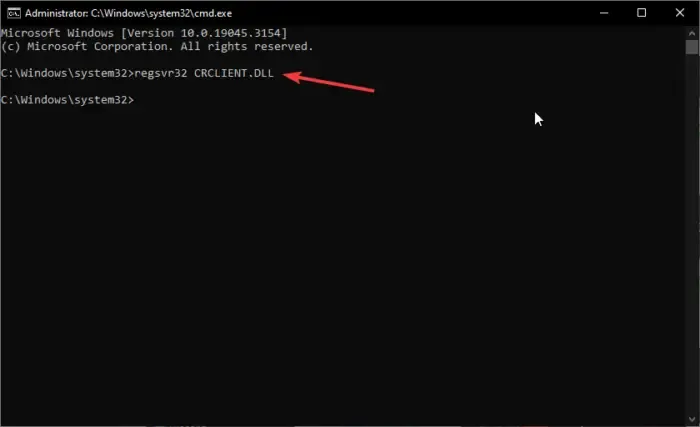
Adobe Crash Reporter Client DLL is een cruciaal onderdeel van Adobe-activiteiten. Als dit DLL-bestand crasht, kan dit een Adobe IPC Broker-fout veroorzaken. De beste oplossing hiervoor is om het onderdeel opnieuw te registreren met behulp van de opdrachtprompt. Om het bestand CRClient.dll opnieuw te registreren, opent u de opdrachtprompt en typt u regsvr32 CRCLIENT.DLL op de opdrachtregel en drukt u op Enter op het toetsenbord. Start uw pc opnieuw op om de wijzigingen door te voeren.
3] Installeer Visual C++ Redistributable opnieuw
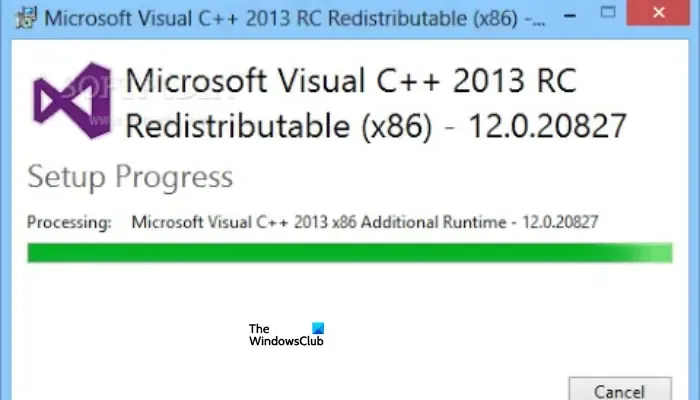
Als de fout wordt veroorzaakt door msvcp140.dll, zou de boosdoener Visual C++ Redistributable moeten zijn. De beste manier om dit op te lossen, is door het opnieuw te installeren vanaf Microsoft. Download en installeer de nieuwste versie van de officiële Microsoft-website.
Wat is Adobe IPC Broker?
Adobe IPC Broker is een service die cruciaal is voor Adobe-programma’s, aangezien deze verantwoordelijk is voor communicatie, synchronisatie en gegevensuitwisseling tussen alle Adobe-apps. De geruchten dat AdobeIPCbroker.exe een virus is, zijn niet waar. Een virus kan zich echter vermommen als een. exe bestand om onopgemerkt te blijven. Er kunnen ook andere factoren zijn die ervoor kunnen zorgen dat deze service fouten ervaart, zoals degene die we in dit bericht hebben besproken.
Waar is Adobe IPC-makelaar op Windows-pc?
U vindt AdobeIPCbroker.exe in de submap C:\Program Files\Common Files. U kunt bijvoorbeeld het pad C:\Program Files (x86)\Common Files\Adobe\OOBE\PDApp\IPC\ of C:\Program Files (x86)\Common Files\Adobe\Adobe Desktop Common\IPCBox\ volgen om krijg de exacte locatie. U kunt controleren hoe de Adobe IPC Broker-service systeembronnen verbruikt in Taakbeheer.
Adobe IPC Broker uitschakelen of verwijderen
Als AdobeIPCbroker.exe ervoor zorgt dat uw pc abnormaal functioneert of als u Adobe-apps gewoon wilt verwijderen, kunt u deze op verschillende manieren uitschakelen of verwijderen. Om het bijvoorbeeld tijdelijk uit te schakelen, opent u Taakbeheer en gaat u naar het gedeelte Opstarten . Zoek op het tabblad Processen naar Adobe IPC Broke r, klik er met de rechtermuisknop op en selecteer Taak beëindigen . Als alternatief kunt u AdobeIPCbroker.exe zoeken in de optie Details .
Als u de Adobe IPC Broker permanent wilt uitschakelen, drukt u op de Window-knop + R en typt u Msconfig en drukt u op Enter op het toetsenbord. Ga naar Opstarten > AdobeIPC Broker > Uitschakelen.
Als u Adobe IPC Broker van uw pc wilt verwijderen, opent u het Configuratiescherm en gaat u naar Een programma verwijderen . Zoek de betreffende Adobe-app, bijvoorbeeld Adobe Creative Cloud. Selecteer Verwijderen. Op deze manier verwijder je de app en AdobeIPCbroker.exe volledig van je systeem, en als je het opnieuw wilt gebruiken, moet je het opnieuw installeren.
Waar is de CRClient.dll-locatie?
CRClient.dll is een bestand van Adobe. CRClient.dll bevindt zich normaal gesproken in de installatiemap van het Adobe-programma, maar kan ook in de map System32 of SysWOW64 te zien zijn.


Geef een reactie